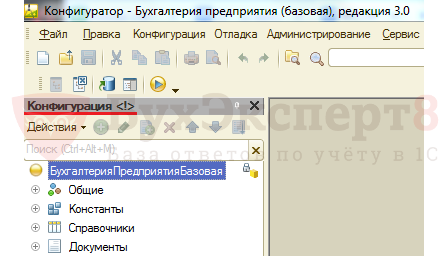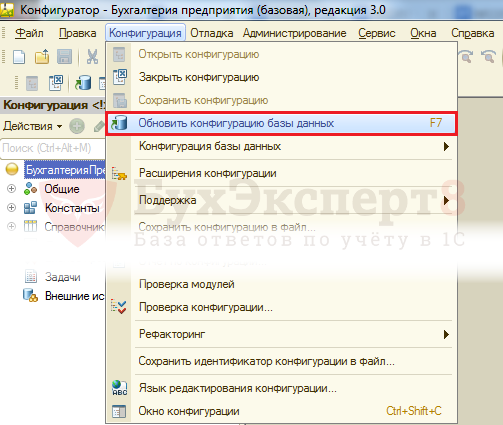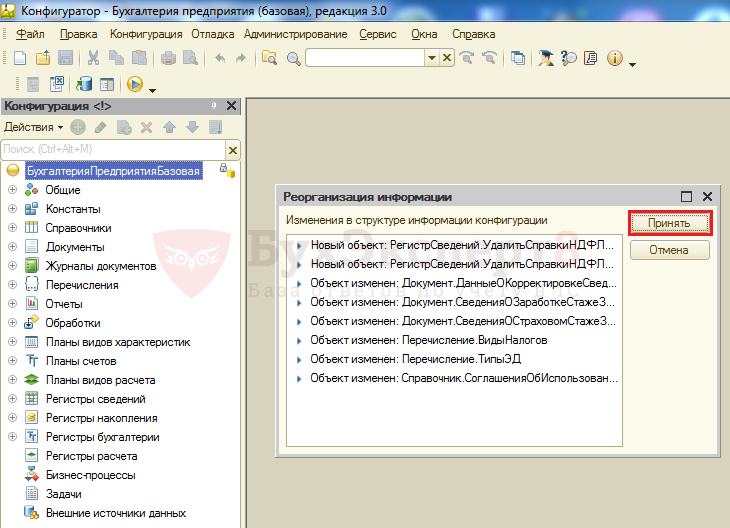В работе с программой 1С, пользователь может столкнуться с сообщением Конфигурация базы данных не соответствует сохраненной конфигурации, где предлагается два варианта действий: либо продолжить (в этом случае откроется программа 1С), либо отказаться и перейти к решению проблемы.
Паниковать в таком случае не стоит. Давайте разберемся, что может быть его причиной.
Конфигурация базы данных не соответствует сохраненной конфигурации
Суть самого сообщения заключается в том, что в конфигурацию информационной базы были внесены изменения, но она не была обновлена. Программа 1С содержит две конфигурации – конфигурацию информационной базы и конфигурацию поставщика. При внесении изменений в конфигурацию необходимо обновить конфигурацию нашей информационной базы.
При выполнении обновления в ручном режиме (через Конфигуратор) программа в ходе выполнения обновления сама предложит обновить конфигурацию. Если по каким-то причинам пользователь отклонил это действие или оно не выполнено по причине сбоя при его выполнении, то при открытии программы 1С пользователь увидит соответствующее сообщение.
При выполнении обновления в автоматическом режиме, обновление могло закончится некорректно, не было доведено до конца и прервалось, например, при отключении электроэнергии, сбоя работы компьютера и т.п. В такой ситуации, необходимо просто дать завершить его.
Первое, что нужно сделать пользователю — посмотреть, какой релиз конфигурации у программы 1С. Если мы на сообщение ответим Да, то программа откроется и пользователь сможет продолжить в ней работать.
Зайдем в раздел Справка — О программе и посмотрим номер нашего релиза.
При сбое в процессе обновления релиз программы остается прежним, т.е. его номер не успел измениться. В данном примере смоделирована ситуация сбоя при выполнении обновления 1С: Бухгалтерия предприятия (базовая) с релиза 3.0.67.54 на релиз 3.0.67.67.
При этом релиз программы в Конфигураторе показывает как измененный.
Ответив на сообщение программы — Нет, она просто закроется, после чего мы зайдем в программу в режиме Конфигуратор.
Обратите внимание, у конфигурации стоит восклицательный знак <!>, что говорит о том, что она изменена и данные отличаются от конфигурации информационной базы.
В этом случае, нам нужно просто обновить конфигурацию. Для этого можно нажать кнопку на панели инструментов с синим цилиндром Обновить конфигурацию базы данных или же клавишу F7 на клавиатуре.
Или перейти в пункт меню Конфигурация и выбрать команду Обновить конфигурацию базы данных.
Программа 1С выполнит обновление, принимаем изменения и запускаем программу.
Сообщение больше появляться не будет.
В том случае, если изменения необходимо отклонить, можно вернуться к конфигурации базы данных до внесения этих изменений.
Другой ситуацией появления сообщения может быть, когда пользователь (программист), сняв с поддержки, внес изменения в базу данных и не сохранил их. Если эти изменения необходимы, то также нужно просто обновить конфигурацию. В том случае, если изменения внесены случайно, то можно вернуть базу данных в исходное состояние.
Для этого в пункте меню Конфигурация — Конфигурация базы данных выбрать команду Вернуться к конфигурации БД.
Измененные метаданные конфигурации будут заменены на метаданные информационной базы, и таким образом, конфигурация вернется к состоянию до внесения изменений.
После выполнения этого действия сообщение Конфигурация базы данных не соответствует сохраненной конфигурации появляться не будет.
Напомним, что перед выполнением любых действий с информационной базой, необходимо выполнять резервное копирование, чтобы при возникновении более сложных проблем можно было восстановить базу из ее копии.
См. также:
- Регистрация конфигурации в центре лицензирования не выполнена: как убрать
- Внутренняя ошибка компоненты dbeng8: как исправить
- Конфликт блокировок при выполнении транзакции 1С 8.3: как исправить
- Недостаточно памяти 1С: как исправить
- Неверный формат хранилища данных 1С 8.3: как исправить
Если Вы еще не являетесь подписчиком системы БухЭксперт8:
Активировать демо-доступ бесплатно →
или
Оформить подписку на Рубрикатор →
После оформления подписки вам станут доступны все материалы по 1С Бухгалтерия, записи поддерживающих эфиров и вы сможете задавать любые вопросы по 1С.
Помогла статья?
Получите еще секретный бонус и полный доступ к справочной системе БухЭксперт8 на 14 дней бесплатно
Регистрация на сайте пользователей users.v8.1c.ru
Обновление программ 1С:Предприятие 8 можно скачать сайта поддержки пользователей https://users.v8.1c.ru/ или устанавливать автоматически из самой программы. Для любого из способов вам потребуются логин и пароль. Пользователи ПРОФ версий программ 1С:Предприятие 8 могут получить обновления для программ 1С только при наличии подписки ИТС.
Для того что бы получить доступ — создать логин и пароль для доступа на сайт поддержки пользователей 1С:Предприятие 8, вам необходимо зайти на https://users.v8.1c.ru/ и выбрать раздел «Обновления программ».
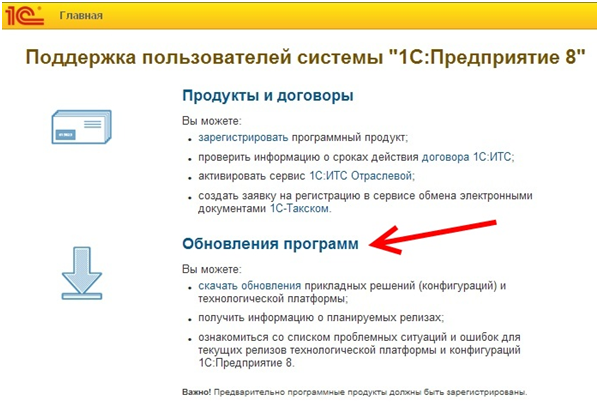
Вы перейдете на страничку авторизации пользователя. На этой странице в дальнейшем вы будете указывать логин и пароль. Сейчас для регистрации на сайте вам нужно будет нажать на ссылку «Регистрация» (на картинке ниже она отмечена стрелкой).
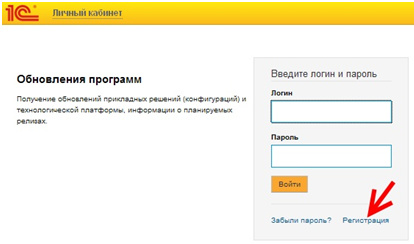
После этого вам будет предложено заполнить регистрационную форму, такую как на рисунке ниже. Обратите внимание, что логин для входа вы придумываете самостоятельно! Можно использовать в качестве логина регистрационный номер своей программы. Если вы все-таки хотите придумать логин самостоятельно, то он должен быть не менее 3 символов и не более 50.
Пароль вы также придумываете самостоятельно. Пароль должен быть не короче 8 символов и в нем должны быть символы в разных регистрах. Особое внимание обратите на e-mail. В дальнейшем операции по восстановлению забытого пароля и другие изменения вашего личного кабинета на сайте «1С» потребуют указания адреса электронной почты, который вы указываете сейчас при регистрации. Если вы забудете, какой адрес e-mail указан при регистрации, то восстановить забытый пароль будет крайне затруднительно.
После успешной регистрации вы можете зайти на сайт https://users.v8.1c.ru/ и выбрать раздел «Обновления программ» и ввести придуманные вами логин и пароль.
Личный кабинет сайта — добавление программ для получения обновлений Для того чтобы вам стали доступны обновления для используемых вами программ 1С, необходимо их добавить к списку ваших программ в личном кабинете. После авторизации на сайте вы попадете на главную страничку личного раздела, на которой вам надо выбрать пункт «Продукты и договоры».
В разделе «Продукты и договоры» вам будет доступна кнопка «Зарегистрировать программный продукт».
Нажав на кнопку «Зарегистрировать программный продукт» вы попадете на страничку регистрации программного продукта. Для того чтобы зарегистрировать программу 1С версии 8 в списке ваших программ в личном кабинете нужно будет указать ее регистрационный номер и ввести специальный пин-код.
Пин-код для регистрации программы на этом сайте включен в поставку вашей программы в отдельном конверте на белой бумаге. Для базовых версий — это тот же пин-код, что и для активации программы. Для версий ПРОФ — это отдельный пин-код. Не путьйте его с пин-кодами для активации программной защиты версии ПРОФ. Простое отличие, коды для активации программной защиты версии ПРОФ указываются на листе бумаги желтого цвета. Пин-код для регистрации программы на этом сайте указан на личте бумаги белого цвета.
Далее вам будет предложено заполнить подробную форму о фирме владельце программного продукта, в которой вам нужно будет указать название вашей организации, её ИНН, ФИО руководителя и т.д. добавить программу для вашей учетной записи. Об этом вы получите соответствующее письмо на e-mail. Примерное время, требуемое для добавления программы — один рабочий день.
Для того чтобы самостоятельно обновлять программу необходимо наличие подписки ИТС версии ТЕХНО или ПРОФ, а также зарегистрировать программу на сайте users.v8.1c.ru
Перейдя по ссылке на сайт, выберите раздел «зарегистрировать программный продукт»
Далее откроется страница личного кабинета. Если вы уже регистрировались но забыли пароль, можно воспользоваться функцией восстановления пароля.
Для регистрации нажмите «Регистрация»
Далее необходимо ввести данные для регистрации: придумать логин и пароль, указать e-mail и нажать «Зарегистрироваться»
После регистрации вы попадете в личный кабинет в котором необходимо зарегистрировать все программы 1С которые у вас есть. Перейдите в раздел «Программные продукты» и нажмите на кнопку «Зарегистрировать программный продукт»
Далее введите: регистрационный номер программы и пинкод , нажмите «Далее», в следующем окне необходимо ввести информацию об организации на которую была приобретена программа: Наименование, ИНН, Юридический адрес, ФИО ответственного, дата и место покупки программы и нажать «Сохранить»